MKV ist ein weit verbreitetes Format zum Speichern von Multimediadateien wie Filmen, Fernsehsendungen und anderen.
Um diese Dateien auf Ihrem System, Telefon und anderen Geräten abzuspielen, benötigen Sie einen kompatiblen Player. In den folgenden Abschnitten erfahren Sie mehr über das MKV-Dateiformat, die besten Player, Konvertierungstools und mehr.
Wie kann man MKV-Dateien abspielen und konvertieren?
Testen Sie den UniConverter jetzt kostenlos - MKV-Dateien mühelos abspielen und konvertieren.
In diesem Artikel
Teil 1. Was ist eine MKV Datei
MKV ist ein Multimedia-Container-Dateiformat, das dafür bekannt ist, dass es eine unbegrenzte Anzahl von Videos, Bildern, Audiodateien, Untertiteln und anderen Dateien in einer Datei speichern kann. Dieser Matroska-Multimedia-Container ist ein kostenloses und offenes Format und wird vor allem für Online-Videos in HD-Qualität verwendet. Das Format ist in der Lage, mehrere Dateiinformationen wie Titelbilder, Beschreibungen, Bewertungen und sogar Kapitelpunkte zu speichern. Die DivX Plus-Software verwendet MKV als Standardformat.
Wie kann man MKV-Dateien abspielen und konvertieren?
Testen Sie den UniConverter jetzt kostenlos - MKV-Dateien mühelos abspielen und konvertieren.
Teil 2. Wie kann ich MKV Dateien abspielen?
Um MKV-Dateien auf Ihrem System abzuspielen, benötigen Sie eine kompatible Player-Software. Nachfolgend finden Sie die beiden beliebtesten in dieser Kategorie.
1. Beste Option: Wiedergabe mit dem UniConverter Free Player
Der Wondershare Free Video Player ist das beste Tool für die problemlose Wiedergabe von MKV und allen anderen Videodateiformaten. Obwohl der Wondershare UniConverter eine professionelle Video-Toolbox ist, der zahlreiche Funktionen unterstützt, ist auch eine kostenlose Version erhältlich, die über einen integrierten Video-Player verfügt.
Die wichtigsten Funktionen dieser Software
- Fast alle wichtigen und gängigen Video- und Audioformate werden für die Wiedergabe unterstützt.
- Ermöglicht die Auswahl individueller Einstellungen für die Wiedergabe wie Wiedergabegeschwindigkeit, Untertitel, Vollbild und mehr.
- Hochwertige Videowiedergabe.
- Option zum Erstellen einer Video-Wiedergabeliste.
- Mehrere Optionen zur Steuerung der Videowiedergabe.
- Weitere Funktionen der Software sind Videokonvertierung, Download, Aufnahme, Bearbeitung, Komprimierung und mehr.
- Unterstützung für Windows und Mac.
Schritte zur Wiedergabe von MKV-Dateien mit dem Wondershare Free Player
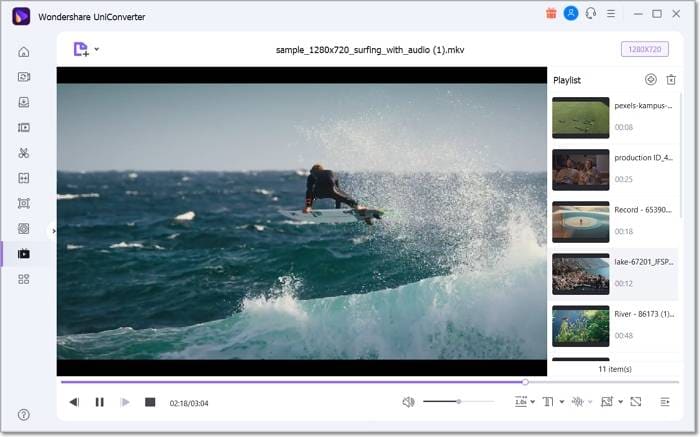
Schritt 1 MKV-Dateien zum Wondershare Player hinzufügen
Starten Sie die Software und wählen Sie auf der Hauptoberfläche die Player Registerkarte aus dem Menü auf der linken Seite. Klicken Sie auf die Schaltfläche Datei öffnen, um die MKV-Dateien von Ihrem System zu durchsuchen und zu importieren. Sie können mehrere Dateien zur Erstellung einer Videowiedergabeliste hinzufügen.
Schritt 2 Wählen Sie personalisierte Wiedergabeeinstellungen
Als Nächstes können Sie über die Symbole unter dem hinzugefügten Video Einstellungen wie Abspielgeschwindigkeit, Bildschirm aufnehmen, Vollbild, Untertitel und mehr auswählen.
Schritt 3 MKV-Video abspielen
Klicken Sie auf das Wiedergabesymbol, um die Wiedergabe der hinzugefügten MKV-Dateien zu starten. Weitere Optionen zur Wiedergabesteuerung wie Zurück, Weiter, Pause und andere können nach Bedarf verwendet werden.
Wondershare UniConverter - All-in-one Video Toolbox für Windows und Mac.
Bearbeiten Sie Videos auf dem Mac durch Trimmen, Zuschneiden, Hinzufügen von Effekten und Untertiteln.
Konvertieren Sie Videos in jedes Format mit 90-facher Geschwindigkeit.
Komprimieren Sie Ihre Video- oder Audiodateien ohne Qualitätsverlust.
Ausgezeichneter smarter Trimmer zum automatischen Schneiden und Teilen von Videos.
Schöner KI-fähiger Untertitel-Editor zum automatischen Hinzufügen von Untertiteln zu Ihren Lernvideos.
Laden Sie beliebige Online-Videos für den Unterricht von mehr als 10.000 Plattformen und Webseiten herunter.
2. Wiedergabe mit dem VLC Media Player
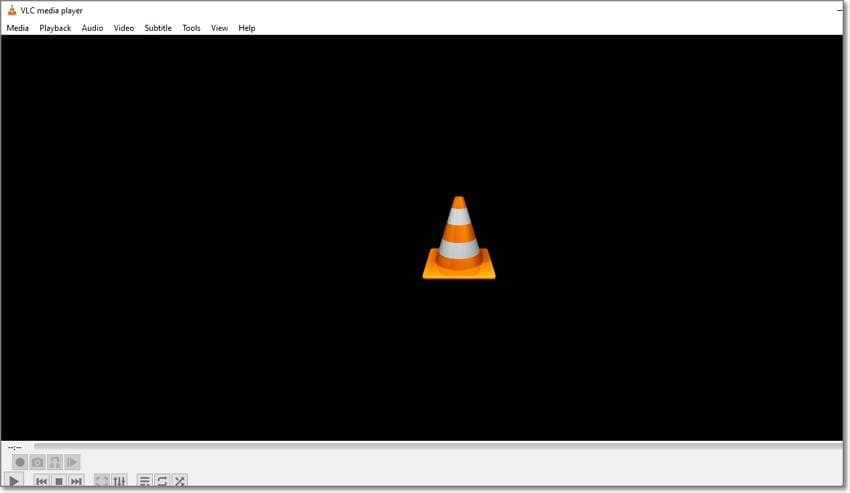
Ein weiterer weit verbreiteter Player für die Wiedergabe von MKV-Dateien ist der VLC Media Player. Dies ist ein kostenloser open-Source Player, mit dem Sie Dateien in angemessener Qualität abspielen können. Der Player bietet Unterstützung für mehrere Plattformen, darunter Windows, Mac, Linux und andere. Es handelt sich zwar um einen kostenlosen Player, aber die unterstützten Formate sind begrenzt und auch die zusätzlich unterstützten Funktionen sind begrenzt.
Wie kann man MKV-Dateien abspielen und konvertieren?
Testen Sie den UniConverter jetzt kostenlos - MKV-Dateien mühelos abspielen und konvertieren.
Teil 3. Wie man eine MKV-Datei konvertiert
Wenn Ihr Player oder Ihr Schnittprogramm die Wiedergabe von MKV-Dateien nicht unterstützt, ist die beste Option, Ihre Videos in andere kompatible Formate zu konvertieren, wofür Sie eine gute Konvertierungssoftware benötigen. Hier empfehlen wir den Wondershare UniConverter als beste Option, da diese vielseitige Software mehr als 1.000 Formate und Geräte für die Konvertierungsaufgabe unterstützt.
Ihre MKV-Videos lassen sich problemlos in eine Reihe von Videodateien sowie gerätespezifische Profile konvertieren und zwar ohne Qualitätsverlust. Außerdem kann der integrierte Editor verwendet werden, um MKV vor der Konvertierung zu bearbeiten. Die Stapelverarbeitung wird unterstützt, um mehrere Dateien auf einmal zu konvertieren.
Schritte zum Konvertieren von MKV-Dateien mit dem Wondershare UniConverter
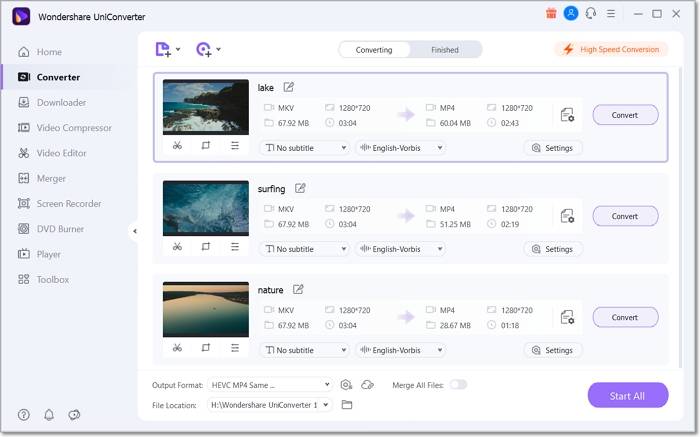
Schritt 1. Starten Sie den Wondershare UniConverter MKV Converter auf Ihrem System und klicken Sie auf der Converter Registerkarte der Hauptoberfläche auf das + Zeichen oder das Symbol "Dateien hinzufügen", um MKV-Dateien hinzuzufügen. Für die Stapelkonvertierung können mehrere Dateien hinzugefügt werden.
Schritt 2. Öffnen Sie die Dropdown-Liste auf der Ausgabeformat Registerkarte in der unteren linken Ecke und wählen Sie das gewünschte Zielformat aus der Video-Liste. Wählen Sie auch die Auflösung.
Schritt 3. Im Bereich Dateispeicherort müssen Sie den Desktop-Ordner auswählen, in dem die konvertierten Dateien gespeichert werden sollen. Tippen Sie abschließend auf "Alles starten", um mit dem Konvertierungsvorgang zu beginnen.
Teil 4. Wie extrahiert man Untertitel aus MKV?
Der Wondershare UniConverter ist ein Tool mit vielen Funktionen und kann mehrere Funktionen ausführen. Wenn Sie ein Programm suchen, mit dem Sie die Untertitel aus Ihren MKV-Dateien extrahieren können, verwenden Sie die Untertitel-Editor Funktion der Wondershare Software. Die Funktion ist einfach und benutzerfreundlich und ermöglicht Ihnen das Exportieren und Speichern der SRT-Datei.
Schritte zum Extrahieren von Untertiteln aus MKV mit dem Wondershare UniConverter
Schritt 1. Starten Sie die Software und wählen Sie aus dem Hauptmenü auf der linken Seite den Toolbox Subtitle Editor.
Schritt 2. Klicken Sie auf das + Zeichen oder das Symbol Datei hinzufügen, um MKV-Dateien zur Oberfläche hinzuzufügen. Zum Importieren der Datei können Sie auch die Drag & Drop Funktion verwenden.
Schritt 3. Nachdem das Video hinzugefügt wurde, klicken Sie auf die Schaltfläche Manuelle Untertitel. Geben Sie die erforderlichen Untertitel an den gewünschten Stellen des Videos ein. Es können mehrere Untertitel hinzugefügt werden.
Schritt 4. Wenn Sie alle Untertitel hinzugefügt haben, klicken Sie auf die Exportieren Schaltfläche in der rechten unteren Ecke und ein Exportieren Popup-Fenster öffnet sich. Wählen Sie hier die SRT-Datei Option und geben Sie einen gewünschten Namen für die zu speichernde Datei an.
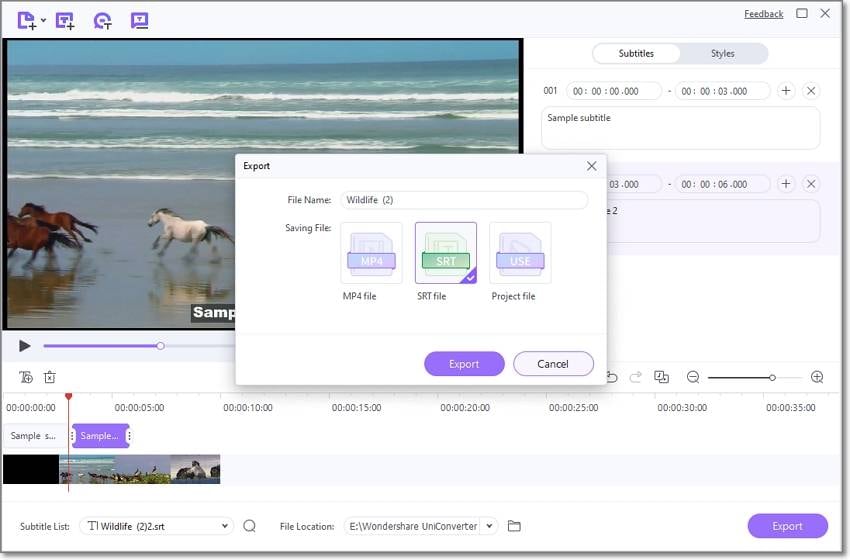
Klicken Sie auf die Exportieren Schaltfläche und die Untertiteldatei wird extrahiert und im SRT-Format gespeichert.
Wie kann man MKV-Dateien abspielen und konvertieren?
Testen Sie den UniConverter jetzt kostenlos - MKV-Dateien mühelos abspielen und konvertieren.
Fazit
Spielen und konvertieren Sie Ihre MKV-Videodateien mit der besten Software - Wondershare UniConverter. Das Tool ist einfach und schnell herunterzuladen und kann für verschiedene andere videorelevante Funktionen verwendet werden.


